安装好的win10系统emoji表情怎么设置开启或是关闭
发布时间:2019-02-23 12:55:54 浏览数: 小编:xiaoling
现在人们在日常聊天时都会喜欢添加表情这样可以更加生动的表达,win10系统中也有emoji表情存在用户在进行聊天发送短信时也可添加,刚安装好win10系统用户对于emoji表情要怎么开启不是很清楚,那小编就借这个机会来和用户们说说安装好的win10系统emoji表情怎么设置开启或是关闭。
开启emoji表情:
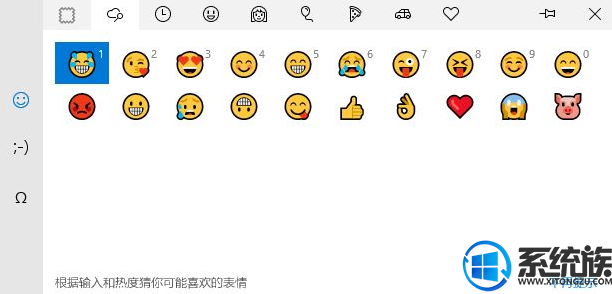
方法一:首先切换到微软输入法,然后按下ctrl+shift+b 组合键即可呼出 emoji表情 界面;
方法二:输入任意字母,在弹出的输入法选词框点击右侧的表情按钮;

禁用emoji表情:
1、按下“Win + R”组合键启动运行对话框,在框中输入“regedit”
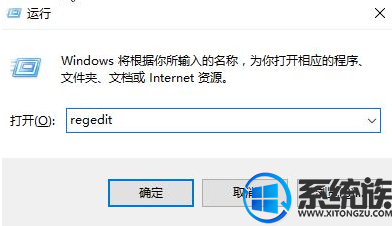
2、打开注册表后依次展开:HKEY_LOCAL_MACHINE\SOFTWARE\Microsoft\Input\Settings\proc_1;
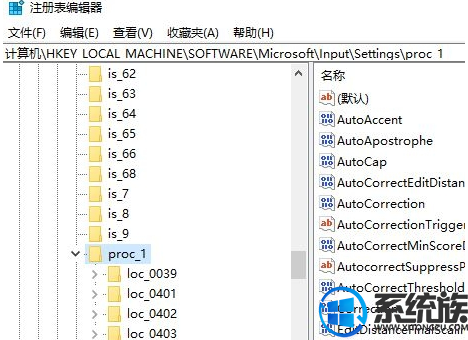
3、选中proc_1 后 点击编辑 -- 查找 ,在查找输入:EnableExpressiveInputShellHotkey 点击查找,具体取决于您的计算机中选择的区域/区域设置;
4、小编选择美国作为区域,这里对我来说是可见的:
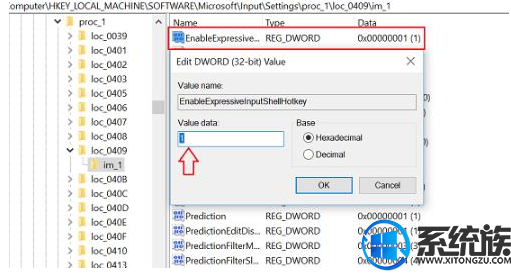
上述内容就是安装好的win10系统emoji表情怎么设置开启或是关闭,在win10系统中想要使用或是关闭emoji表情都可通过上述内容进行设置。
开启emoji表情:
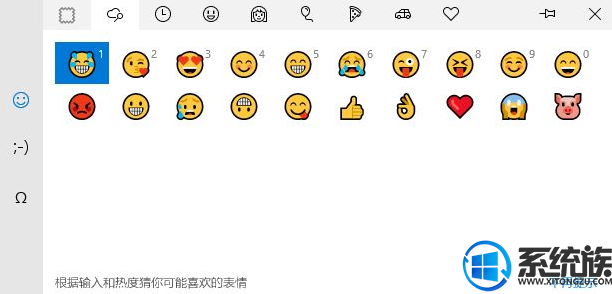
方法一:首先切换到微软输入法,然后按下ctrl+shift+b 组合键即可呼出 emoji表情 界面;
方法二:输入任意字母,在弹出的输入法选词框点击右侧的表情按钮;

禁用emoji表情:
1、按下“Win + R”组合键启动运行对话框,在框中输入“regedit”
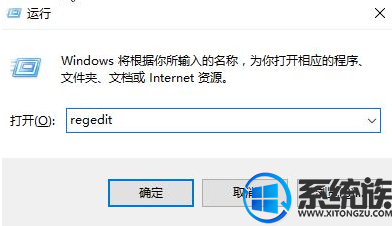
2、打开注册表后依次展开:HKEY_LOCAL_MACHINE\SOFTWARE\Microsoft\Input\Settings\proc_1;
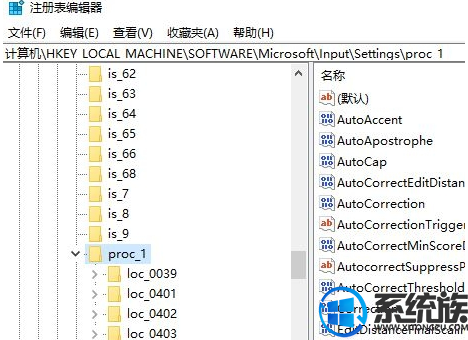
3、选中proc_1 后 点击编辑 -- 查找 ,在查找输入:EnableExpressiveInputShellHotkey 点击查找,具体取决于您的计算机中选择的区域/区域设置;
4、小编选择美国作为区域,这里对我来说是可见的:
Computer/HKEY_LOCAL_MACHINE/SOFTWARE/Microsoft/Input/Settings/proc_1/loc_0409/im_1
5、现在双击EnableExpressiveInputShellHotkey DWORD并将其值更改为0以禁用热键,如图: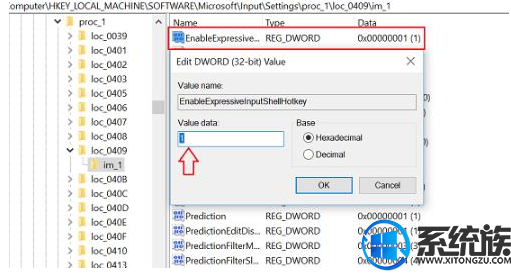
上述内容就是安装好的win10系统emoji表情怎么设置开启或是关闭,在win10系统中想要使用或是关闭emoji表情都可通过上述内容进行设置。



















